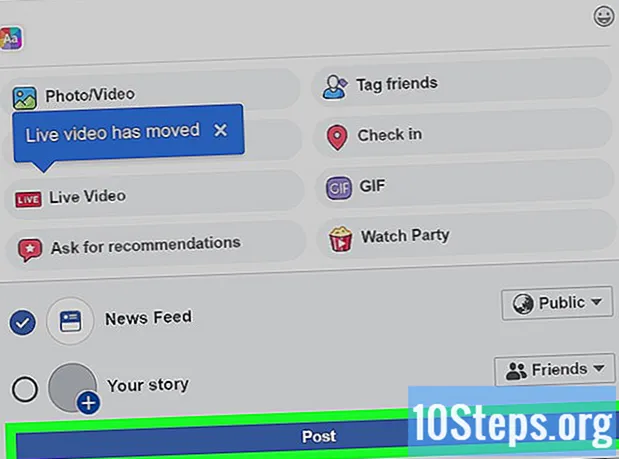Περιεχόμενο
Εάν έχετε παλαιότερο υπολογιστή ή χρησιμοποιείτε λογισμικό που είναι πολύ απαιτητικό σε γραφικά και πόρους συστήματος, μπορείτε να βελτιώσετε την απόδοσή του μειώνοντας την επιτάχυνση του υλικού ή απενεργοποιώντας τον εντελώς. Αυτή η επιλογή ενδέχεται να μην είναι διαθέσιμη σε νεότερους υπολογιστές, αλλά μπορεί να συμβάλει στην αύξηση της απόδοσης ενός παλιού υπολογιστή.
Βήματα
Πριν ξεκινήσεις

Spike Baron
Μηχανικός Δικτύου και Τεχνικός ΥπολογιστώνΟρισμένα προγράμματα χρειάζονται επιτάχυνση υλικού. Ορισμένα πράγματα, όπως η αναπαραγωγή DVD, μπορεί να χρειάζονται επιτάχυνση υλικού για να λειτουργήσουν σωστά. Όσο βαρύτερο είναι το έργο, τόσο πιο σημαντική είναι η αύξηση της επιτάχυνσης.
Μέθοδος 1 από 2: Windows 7 και 8
Ανοίξτε το μενού Έναρξη και κάντε κλικ στον Πίνακα Ελέγχου.

Επιλέξτε "Εξατομίκευση".
Επιλέξτε "Ρυθμίσεις βίντεο".

Βρείτε και ορίστε την επιλογή "Σύνθετες ρυθμίσεις".
Κάντε κλικ στο αυτί .Λύση προβλημάτων.
- Εάν δεν υπάρχει καρτέλα Αντιμετώπιση προβλημάτων, τα προγράμματα οδήγησης κάρτας βίντεο δεν υποστηρίζουν αυτήν τη δυνατότητα των Windows. Η ενημέρωση των προγραμμάτων οδήγησης μπορεί να προσθέσει αυτήν τη δυνατότητα, ωστόσο, πιθανότατα θα χρειαστεί να προσαρμόσετε τις ρυθμίσεις χρησιμοποιώντας τον πίνακα ελέγχου της κάρτας βίντεο.
- Μπορείτε να αποκτήσετε πρόσβαση στον πίνακα ελέγχου NVIDIA ή AMD κάνοντας δεξί κλικ στην επιφάνεια εργασίας και επιλέγοντας τον από το μενού.
Κάντε κλικ στο κουμπί.Αλλαξε ρυθμίσεις.
- Εάν το κουμπί Αλλαγή ρυθμίσεων είναι γκρι, τα προγράμματα οδήγησης κάρτας βίντεο δεν υποστηρίζουν αυτήν τη δυνατότητα στα Windows. Η ενημέρωση των προγραμμάτων οδήγησης μπορεί να προσθέσει αυτήν τη δυνατότητα, ωστόσο, πιθανότατα θα χρειαστεί να προσαρμόσετε τις ρυθμίσεις χρησιμοποιώντας τον πίνακα ελέγχου της κάρτας βίντεο.
- Μπορείτε να αποκτήσετε πρόσβαση στον πίνακα ελέγχου NVIDIA ή AMD κάνοντας δεξί κλικ στην επιφάνεια εργασίας και επιλέγοντας τον από το μενού.
Προσαρμόστε τις ρυθμίσεις επιτάχυνσης υλικού όπως επιθυμείτε. Μετακινήστε το χειριστήριο προς τα αριστερά αν θέλετε να απενεργοποιήσετε εντελώς την επιτάχυνση υλικού.
Κάντε κλικ στο κουμπί.Να εφαρμόσει και επιλέξτε το κουμπί Εντάξει για να κλείσετε το παράθυρο.
Κάντε κλικ στο κουμπί. Εντάξει και κλείστε το παράθυρο Display Properties.
Επανεκκινήστε τον υπολογιστή για να ενεργοποιήσετε τις τροποποιημένες ρυθμίσεις.
Μέθοδος 2 από 2: Windows Vista
Κάντε κλικ στο κουμπί Έναρξη για να ανοίξετε το μενού Έναρξη.
Ανοίξτε τον Πίνακα Ελέγχου.
Επιλέξτε "Εμφάνιση και εξατομίκευση".
Κάντε κλικ στην επιλογή "Προσαρμογή ανάλυσης οθόνης" στο μενού.
Επιλέξτε "Σύνθετες ρυθμίσεις" στο παράθυρο Ρυθμίσεις βίντεο.
Κάντε κλικ στο αυτί .Λύση προβλημάτων μέσα στο παράθυρο ιδιοτήτων της οθόνης
Κάντε κλικ στο κουμπί.Αλλαξε ρυθμίσεις.
Κάντε κλικ στο κουμπί.Να συνεχίσει μέσα στο παράθυρο ασφαλείας.
Προσαρμόστε τις ρυθμίσεις επιτάχυνσης υλικού όπως επιθυμείτε. Μετακινήστε το χειριστήριο προς τα αριστερά αν θέλετε να απενεργοποιήσετε εντελώς την επιτάχυνση υλικού.
Κάντε κλικ στο κουμπί. Εντάξει και επανεκκινήστε τον υπολογιστή σας.
Συμβουλές
- Η μείωση ή απενεργοποίηση της επιτάχυνσης υλικού ενδέχεται να είναι απαραίτητη εάν ο υπολογιστής είναι πολύ αργός. Αυτό συμβαίνει συνήθως σε παλαιότερους υπολογιστές ή όταν ένας υπολογιστής με αδύναμη κάρτα βίντεο προσπαθεί να εκτελεί λογισμικό ή παιχνίδια που καταναλώνουν πολλούς πόρους συστήματος, απαιτώντας έτσι κάρτα βίντεο υψηλότερης απόδοσης. Εάν ένας υπολογιστής αρχίσει να επιβραδύνεται, ειδικά όταν ανοίγετε ένα βίντεο ή ένα παιχνίδι, απενεργοποιήστε την επιτάχυνση υλικού. Μερικές φορές, αυτή η διαδικασία μπορεί να ανακουφίσει το πρόβλημα χωρίς να χρειάζεται να επενδύσετε αμέσως σε ένα νέο σύστημα υπολογιστή ή να αναβαθμίσετε ένα υπάρχον σύστημα.